Jak łatwo przesyłać strumieniowo muzykę Spotify na Homepod?
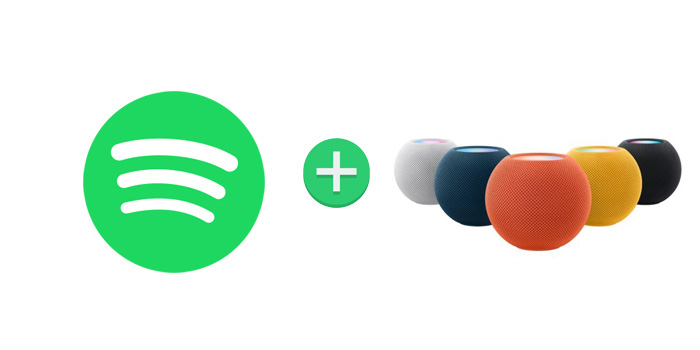
HomePod to niesamowity głośnik, który łączy Apple Music i Siri, aby poznać Twój gust muzyczny, odtwarzać to, co lubisz, i pomóc Ci odkrywać muzykę. A jako Twój inteligentny asystent domowy jest w stanie wykonywać codzienne zadania, aby sterować inteligentnym domem.
Czy mogę odtwarzać muzykę Spotify na Homepod? Wiem, że Apple Music jest wymagane, ale nadal mam nadzieję, że mój nowy Homepod może odtwarzać muzykę z mojego konta Spotify.
Wierzymy, że jest więcej innych użytkowników Spotify, którzy podzielają to samo cudo. Homepod odtwarza tylko źródła audio z Apple Music, kupioną muzykę z iTunes, bibliotekę muzyczną iCloud z subskrypcją Apple Music lub iTunes Match, radio na żywo Beats 1, podcasty Apple, a dzisiaj pokażemy Ci 2 proste sposoby korzystania z Homepoda do odtwarzania muzyka z konta Spotify.
1. Airplay Spotify Music na Homepod przez urządzenia z iOS
Możesz AirPlay Spotify z iPhone'a, iPada, iPoda lub Maca na HomePod, ale nie możesz poprosić Siri na HomePod, aby odtwarzał Spotify. Więc bez subskrypcji Apple Music przegapisz tę dość znaczącą opcję. Zwłaszcza AirPlay 2 będzie wspierać użytkowników w odtwarzaniu muzyki za pomocą HomePod w większej liczbie pokoi.
Uruchom aplikację muzyczną Spotify na iPhonie i odtwórz utwór > wyświetl ekran "Teraz odtwarzane" > dotknij "Dostępne urządzenia" > Wybierz HomePod.
2. Prześlij muzykę Spotify do biblioteki iTunes
Możesz poprosić Siri o odtwarzanie muzyki w Twojej bibliotece iTunes, więc jeśli nie chcesz przegapić opcji sterowania głosowego, możesz spróbować przenieść swoją muzykę z konta Spotify do biblioteki iTunes.
Nie możesz kopiować utworów ani playlist Spotify na żadne inne urządzenia lub odtwarzacze. To naprawdę problem, ale możesz przejść, jeśli możesz przekonwertować przesyłaną strumieniowo muzykę Spotify do formatów audio obsługiwanych przez Homepod, takich jak MP3, AAC, WAV, FLAC, AIFF lub ALAC.
Bezpłatny program do pobierania muzyki Spotify byłby teraz Twoim ratunkiem. Jest to skuteczne rozwiązanie do nagrywania i pobierania utworów lub list odtwarzania ze Spotify do zwykłego formatu MP3, AAC, FLAC, WAV lub AIFF, a następnie odtwarzanie muzyki Spotify na Homepod lub dowolnym innym urządzeniu to bułka z masłem.
Krok 1: Kliknij przycisk "Dodaj utwory". Skopiuj i wklej adres URL utworu Spotify w polu Free Spotify Music Downloader, a następnie kliknij przycisk "Parsing", aby kontynuować.
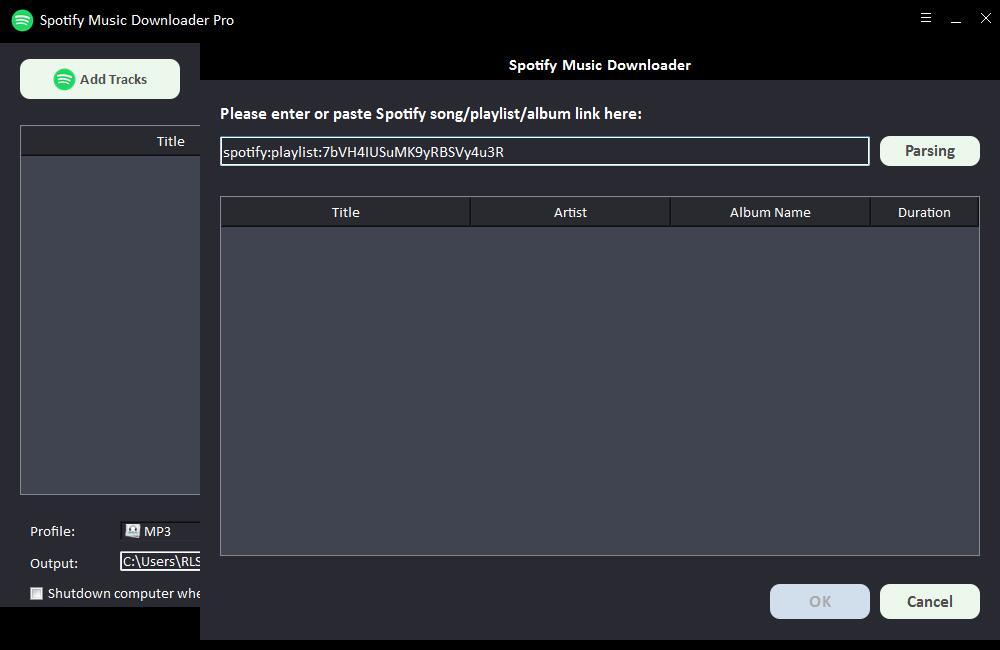
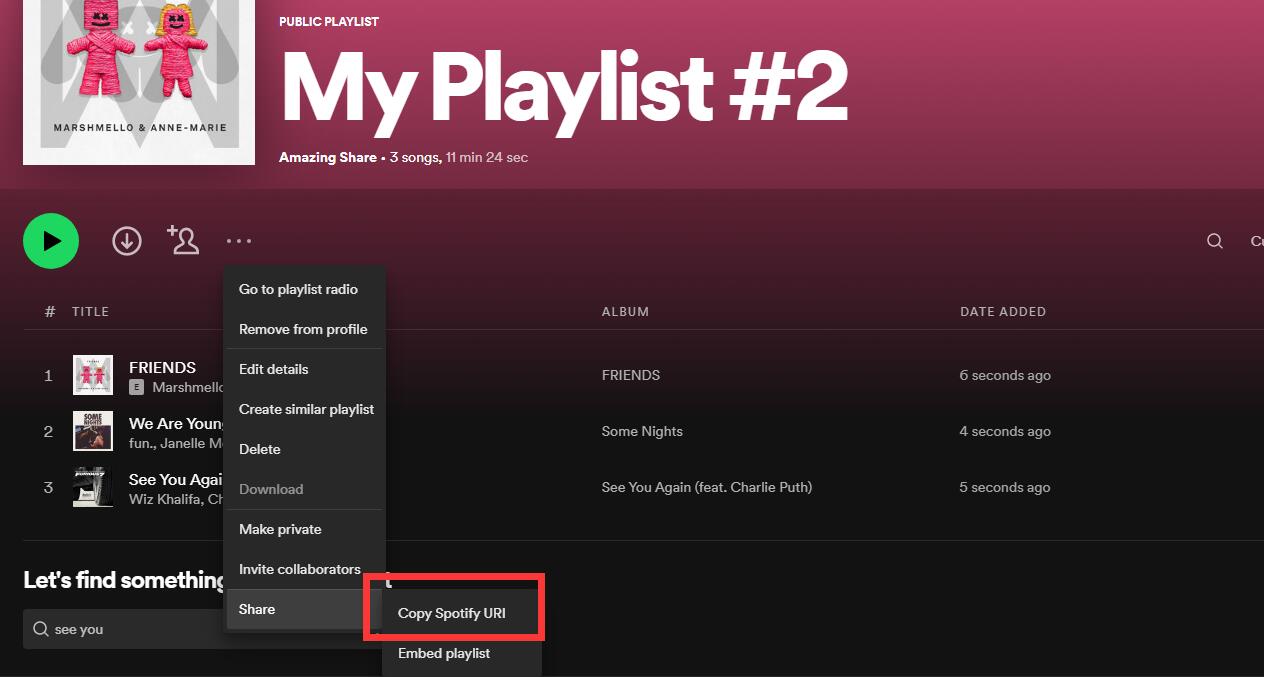
Po chwili zostaną wyświetlone wszystkie informacje o utworze Spotify, takie jak tytuł, wykonawca, nazwa albumu i czas trwania. Kliknij "OK", aby potwierdzić i przejść do następnego kroku.
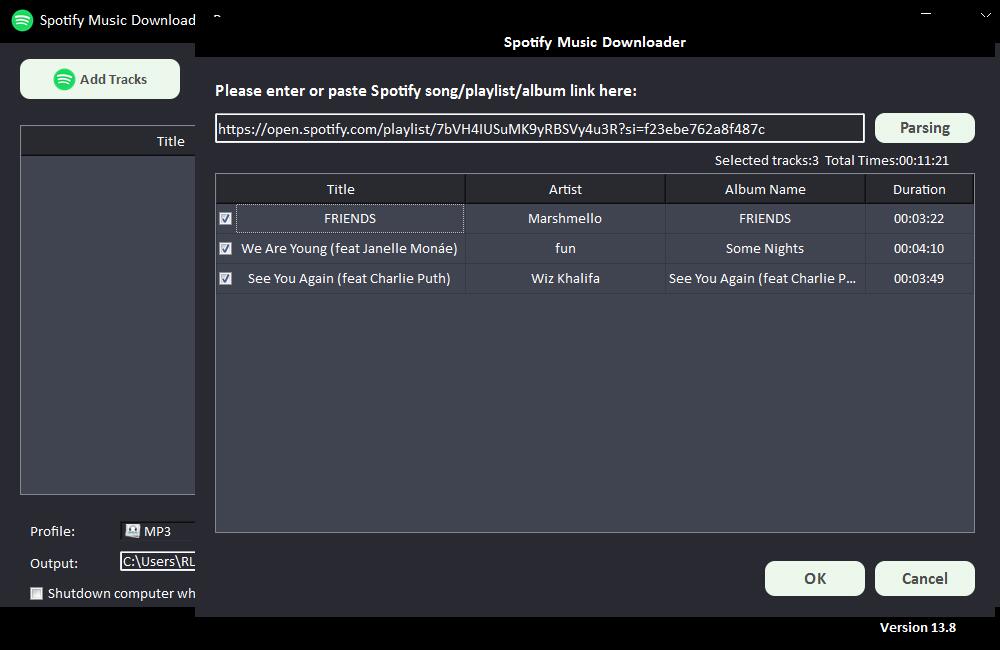
Krok 2: Wybierz wyjściowy format audio z listy rozwijanej "Profil" lub kliknij "Ustawienia", aby zmienić częstotliwość bitową i częstotliwość próbkowania.
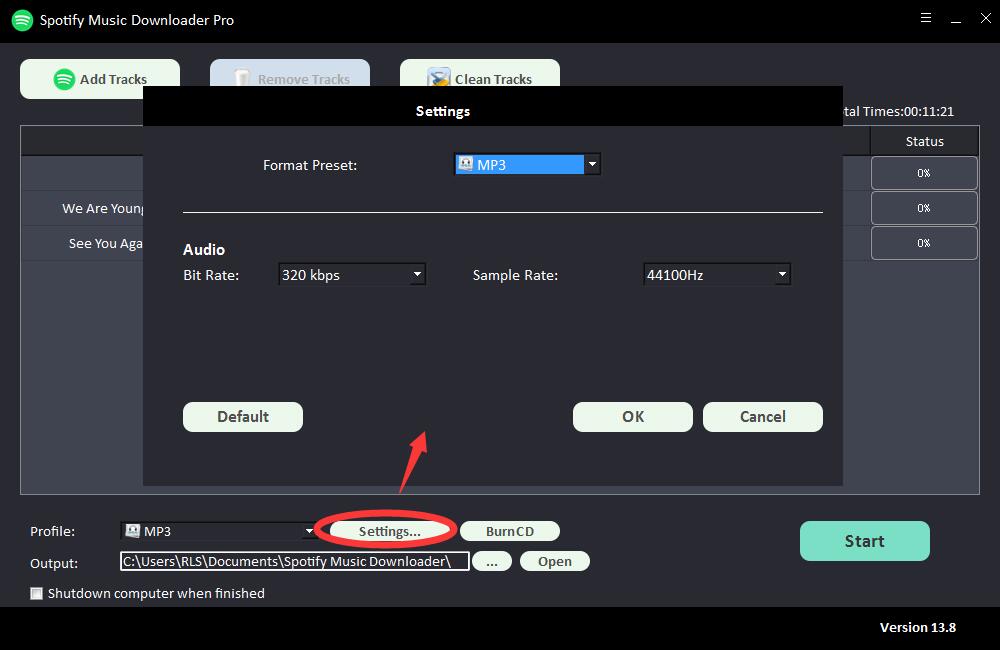
Krok 3: Wybierz miejsce docelowe wyjścia, a następnie kliknij "Start", a rozpocznie się pobieranie i konwertowanie utworów Spotify, list odtwarzania, albumów i podcastów do formatu MP3, AC, FLAC, WAV, AIFF, ALAC, AUTO i innych popularnych plików audio .
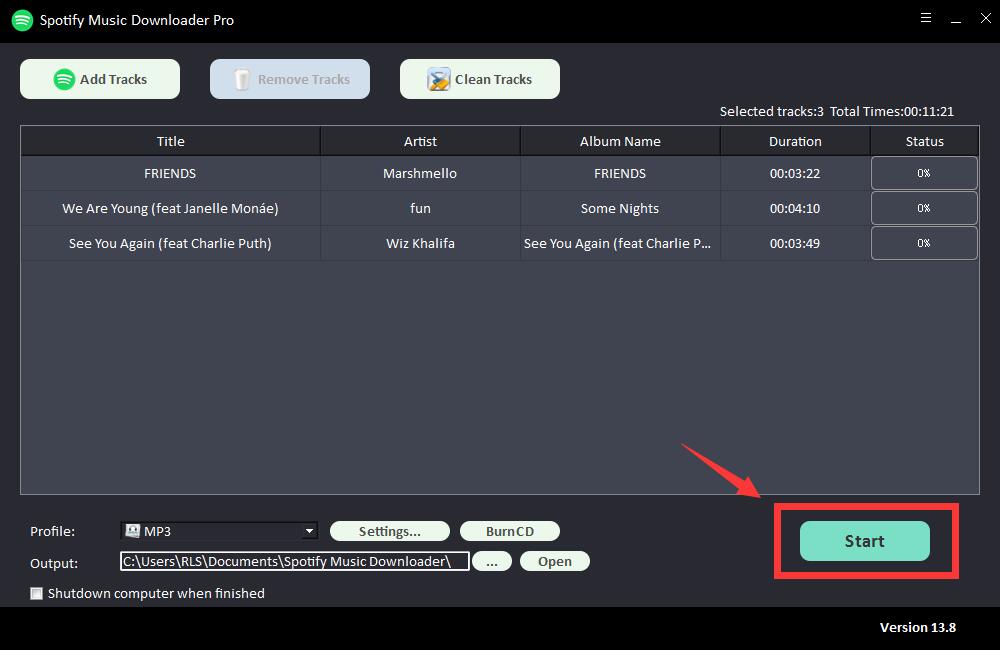
Przenieś muzykę Spotify do biblioteki iTunes
Aby korzystać ze sterowania głosowego do odtwarzania muzyki Spotify na Homepod, musisz przenieść muzykę Spotify do biblioteki iTunes. Lub możesz przenieść pobraną muzykę Spotify na iPhone'a, iPada lub iPoda touch, ta muzyka zostanie zapisana w domyślnej bibliotece muzycznej, dzięki czemu możesz poprosić Siri o odtworzenie ich na Homepod.
